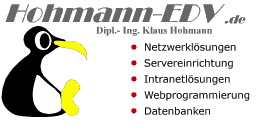Windows NT / 200X / XP
Windows NT (New Technology) und seine Nachfolger kann man als die "erwachsene" Windows-Variante bezeichnen. Als "echtes" Betriebssystem setzt es nicht mehr auf DOS auf, kennt praktisch keinerlei Stabilitätsprobleme und ist daher für den professionellen Einsatz im Büro gut geeignet.
Die Nachfolger Windows 2000 und insbesondere Windows XP forderten schon deutlich mehr Systemresourcen. Die Minimalausstattung, um noch einigermaßen sinnvoll mit Windows XP zu arbeiten: Pentium 4 / AMD Athlon mit mind. 1 GHz Takt und 256 MB RAM! Dafür ist in diesen Versionen, anders als in Windows NT4, die sehr wichtige USB-Unterstützung integriert! Grundsätzlich ist aber die zugrundeliegende Technologie die gleiche, so daß die weiter unten stehenden Tips auch für Windows 2000 / XP gelten. Lediglich die 1. Partition mußte für Windows 2000 und XP bedeutend größer sein (ca. 4GB).
Seit 2014 wurde XP als »Auslaufmodell« nicht mehr weiter gepflegt, so daß es heute nicht mehr ratsam ist, mit diesem Betriebssystem im Internet unterwegs zu sein. Die Nachfolger Windows Vista und Windows 7 werden in einigen Jahren wohl das selbe Schicksal ereilen. Die nachfolgenden Betrachtungen haben aber durchaus noch einen gewissen geschichtlichen Wert.
Auch wenn Oberfläche und Bedienung von Windows NT4 für den Laien nur sehr schwer von Windows 9x zu unterscheiden sind, haben wir es "unter der Haube" mit einem völlig anderen Betriebssystem zu tun. Windows XP tanzt allerdings, was seine etwas "barocke" Oberfläche betrifft, mächtig aus der Reihe.
- Preemptives Multitasking:
Dieses Merkmal trägt sehr wesentlich zur Stabilität bei, denn im Gegensatz zum kooperativen Multitasking teilt das Betriebssystem die Systemresourcen ein und hofft nicht darauf, daß die laufenden Anwendungen freiwillig Resourcen freigeben. - Perfekte Netzwerkunterstützung:
NT hat alles, was man für den komfortablen Betrieb im Netzwerk benötigt. Für die "Konsole" gibt es noch eine Unzahl an äußerst nützlichen Tools: Mit AT lassen sich periodisch zu erledigende Arbeiten vollautomatisch starten, net time \\<Host> /set synchronisiert die lokale Systemzeit mit dem angegebenen Host. - Jahr 2000 / Euro mit SP4 und SP5:
Seit SP4 (=Service Pack, frei übersetzt "Bugfix") gab es denn auch keinerlei Probleme mit dem Jahrtausendwechsel. SP5 beseitigt aber auch noch andere Einschränkungen. Beispielsweise "kann" der Notepad auch mit "großen" Dateien jenseits von etwa 50 KByte umgehen. Und der "Euro" (€), erreichbar mit der Tastenkombination <Alt Gr>+E hält ebenfalls Einzug in die wichtigsten Zeichensätze.
SP5 ist noch wesentlich pflegeleichter und drückt dem Benutzer im Gegensatz zu SP4 auch nicht mehr den IE 4 auf's Auge! - Benutzerprofile:
NT macht es dem Administrator relativ leicht, "Benutzerprofile" einzurichten: Jeder Benutzer hat sein eigenes Startmenü, seinen eigenen Desktop und seine eigenen individuellen Einstellungen. Darüber hinaus gibt es auch gemeinsame "Desktop- und Startmenüteile" für alle Benutzer.
| Installation | Natürlich ist es sehr bequem, das Betriebssystem auf eine "frische", unformatierte Platte mit dem Installationsprogramm auf der mitgelieferten CD oder den 3 Installationsdisketten zu installieren. Das funktioniert zwar, hat jedoch einige gravierende Nachteile:
| |
| Partitionieren | Erfahrungsgemäß hat es sich als sehr vorteilhaft erwiesen, die Installation etwas gründlicher vorzubereiten: Zunnächst wird die Platte in einzelne Partitionen unterteilt, etwa: C:\ ca. 254 MB (4 KB/Cluster) FAT 16 exklusiv für das Betriebssystem D:\ ca. 1 GB NTFS nur für die Daten. Diese wird komplett gesichert. E:\ ca. 3 GB NTFS nur für die Anwendungen F:\ ca. 200 MB FAT 16 nur für die Auslagerungsdatei (die kann dann nicht mehr fragmentieren, was das System deutlich schneller macht) Es mag vielleicht etwas verwundern, warum auf Partition 1 und 4 das etwas betagte FAT 16 - Dateisystem zum Einsatz kommt. Bei kleineren Störungen hält man sich dadurch aber ein "Hintertürchen" auf: Oft läßt sich ein zeitaufwendiges Neuinstallieren des Betriebssystems vermeiden, wenn man einfach mit einer gewöhnlichen DOS-Diskette bootet und geeignete Reparaturen am Betriebssystem vornimmt. Denn auf ein NTFS-Dateisystem kann DOS nicht zugreifen. In größeren Netzen kann aber wiederum das NTFS für die Betriebssystempartition von Vorteil sein, denn nur so lassen sich Rechte für einzelne Benutzer gezielt einschränken. Diesen Schritt sollte man sich aber sehr gut überlegen, denn eine NTFS-Partition läßt sich nicht mehr in eine FAT16 umwandeln!!! | |
| C:\Programme | Der Pferdefuß: Das Standardverzeichnis für zu installierende Programme ist auf C:\Programme voreingestellt. Auf dieser Partition geht aber wegen der geringen Größe bald nichts mehr. Hier hilft ein kleiner Eingriff in die Registry im Schlüssel: [HKEY_LOCAL_MACHINE\SOFTWARE\Microsoft\Windows\CurrentVersion] "ProgramFilesDir"="E:\\Programme" "CommonFilesDir"="E:\\Programme\\Gemeinsame Dateien" "MediaPath"="E:\\Media" | |
| pagefile.sys | Bei einem empfohlenen Arbeitsspeichergröße von 64 MB und aufwärts fragt man sich natürlich zu Recht, wozu diese Auslagerungsdatei noch gut sein soll. Vergessen wir aber nicht, daß NT Teile seines Betriebssystemkerns dorthin auslagert und nur bei Bedarf in den Arbeitsspeicher lädt. Gleiches passiert mit allen Daten und Programmen, die nur gelegentlich benötigt werden. So bleibt einfach viel mehr Platz für "Aktuelles". Darüber hinaus arbeitet NT gar nicht mit dem Arbeitsspeicher, sondern verwaltet einen sogenannten "Virtuellen Speicher", der sich grob gesagt aus der Summe aus beiden, des Arbeisspeichers und der Auslagerungsdatei, zusammensetzt. Diese Auslagerungsdatei ist also fester Bestandteil und wird vorausgesetzt. Per Voreinstellung befindet sich die pagefile.sys in C:\ und sollte in diesem Beispiel direkt nach dem Aufsetzen des Betriebssystems auf F:\ verlagert werden. Wenn mehrere Platten benutzt werden, ist es nicht ganz verkehrt, die Auslagerungsdatei auf alle vorhandenen Platten zu verteilen. | |
| Bootmenü | Sehr praktisch ist das Bootmenü, von NT, dessen Einstellungen in der Datei C:\boot.ini vorgenommen werden. Der Gag dabei ist, daß ein "fremder" Bootsektor in der Datei bootsect.dos abgelegt und bei Bedarf in den Speicher geladen und ausgeführt wird. Auf diese Weise läßt sich in friedlicher Koexistenz auch ein anderes Betriebssystem auf der gleichen Partition booten. Linux: (Beispiel)
| |
| Logon-Script | Beim Anmelden eines Benutzers kann automatisch ein Script ausgeführt werden, um z.B. vorbereitende Arbeiten zu tätigen. Dieses Script muß sich im Verzeichnis C:\WINNT\system32\Repl\Import\Scripts befinden. Voraussetzung ist aber ein entsprechender Eintrag im Eingabefeld Anmeldescriptname (Benutzermanager unter Profil). |